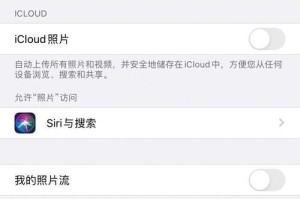亲爱的电脑使用者们,你是否曾在某个阳光明媚的午后,突然发现联想台式电脑的屏幕亮度不够看,或者是在昏暗的夜晚,屏幕又太刺眼呢?别急,今天就来手把手教你如何轻松调节联想台式电脑的屏幕亮度,让你的视觉体验更加舒适!
一、快捷键大法,一触即达
联想台式电脑的键盘上,隐藏着调节亮度的神秘力量——快捷键!没错,就是那些你平时可能忽略的小键。一般来说,F11和F12就是我们的英雄,它们负责调节屏幕亮度。
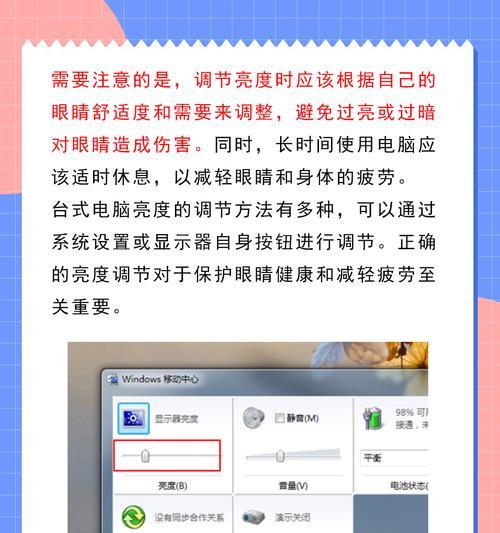
1. 增加亮度:按下Fn键,再按F12,屏幕亮度就会逐渐变亮。
2. 降低亮度:同样按下Fn键,再按F11,屏幕亮度就会慢慢变暗。
注意:不同型号的联想台式电脑,快捷键可能有所不同,所以记得查看一下你的电脑说明书哦!
二、系统设置,精细调节
如果你想要更细致地调整屏幕亮度,或者想要在不同的光线环境下进行微调,那么系统设置就是你的不二之选。
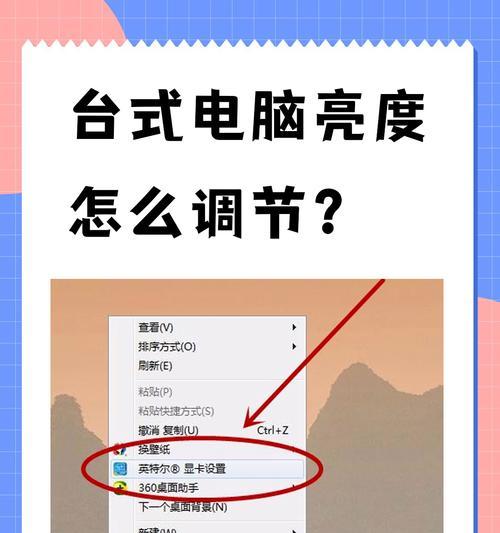
1. 打开设置:点击屏幕左下角的开始菜单,选择设置。
2. 进入系统:在设置界面中,选择系统选项。
3. 显示设置:在左侧栏中点击显示,然后在亮度和颜色部分,你会看到一个更改亮度滑块,用鼠标左键拖动滑块就可以调节屏幕亮度了。
此外,你还可以通过以下方式进入显示设置:
1. 右键点击桌面:在电脑桌面任意空白处右键单击,选择显示设置。
2. 控制面板:在开始菜单中搜索控制面板,进入后选择硬件和声音,再点击显示。
三、电源管理,节能环保
联想台式电脑的电源管理选项中,也提供了调节屏幕亮度的功能。
1. 打开电源管理:在开始菜单中搜索电源选项,或者右键点击桌面空白处,选择电源选项。
2. 调节亮度:在弹出的电源管理面板中,双击一种用电模式,比如性能均衡,然后在弹出的对话框中调整使用外接电源和使用电池时的屏幕亮度。
四、显示器按钮,一键调节
如果你的联想台式电脑显示器上配备了调节按钮,那么恭喜你,操作更加简单。
1. 找到按钮:通常这些按钮位于显示器的正面或侧面,上面会有亮度加减的符号。
2. 调节亮度:按下相应的按钮,就可以直接调整屏幕亮度了。
五、显卡控制面板,深度定制
如果你的电脑配备了NVIDIA显卡,那么还可以通过显卡控制面板来调节屏幕亮度。
1. 打开控制面板:右键点击桌面空白处,选择图形属性,然后点击显卡控制面板。
2. 进入显示设置:在显卡控制面板中,切换到显示选项卡。
3. 调节亮度:在颜色设置中,你可以找到亮度调节功能,通过滑动滑块就可以改变屏幕的亮度。
调节联想台式电脑的屏幕亮度其实很简单,无论是通过快捷键、系统设置、电源管理,还是显示器按钮和显卡控制面板,都能轻松实现。希望这篇文章能帮助你解决屏幕亮度调节的烦恼,让你的电脑使用更加愉快!